Wix Editör: Yeni Editör Deneyimi
8 dk.
Bu makalede
- Hakkında bölümleri
- Sitenize bölümler ekleme ve ayarlama
- Yeni bölüm ekleme
- Ögelerin bölümlere eklenmesi
- Sitenizdeki bölümleri yönetme ve özelleştirme
- SSS
Editör'ün yeni sürümüne hoş geldiniz. Tasarım ve düzenden ödün vermeden işlevsel bir site oluşturmaya devam edebilmeniz için deneyimi güncelledik ve yeni özellikler ekledik. Endişelenmeyin - alıştığınız tüm araçlar, seçenekler ve ayarlar hala mevcut.
Yeni Editör deneyiminin bir parçası olarak artık sitenize bölümler ekleyebilirsiniz. Bölümler, bir sayfayı bölmek ve içeriğini düzenlemek için kullandığınız tam genişlikte bloklardır. Bölümlerinizi ekleyip ayarladıktan sonra, bunları sitenizin görünümüne uyacak şekilde özelleştirin.
Bu makalede bilgi edinebileceğiniz konular:
Diğer yenilikler neler?
Bölümlere ek olarak, Editör'e henüz keşfetme fırsatı bulamamış olabileceğiniz yeni özellikler ekledik. Editör'deki yeni özellikler hakkında daha fazla bilgi edinin
Hakkında bölümleri
Bölümler site sayfalarınızın yapı taşlarıdır. Bilgi veya içerik türüne göre bölmek için bir sayfaya birden çok bölüm ekleyebilirsiniz. Örneğin, sitenizin ana sayfasında markanızın hikayesine ayrılmış bir bölüm ve mevcut teklifleri ve promosyonları gösteren başka bir bölüm olabilir.
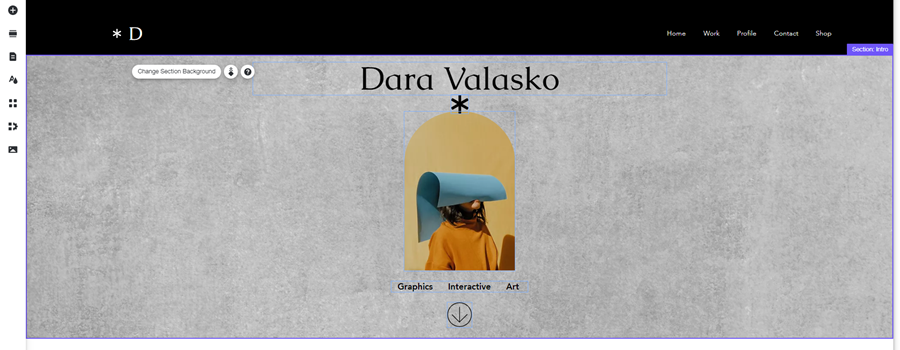
Bölümler sitenizin tüm genişliğini kapsar, bu da ihtiyacınız olan tüm ilgili ögeleri ekleyebileceğiniz bir alana sahip olduğunuz anlamına gelir. Bölümler hakkında daha fazla bilgi edinin
Sitenize bölümler ekleme ve ayarlama
Yeni bölüm eklerken, sıfırdan başlayabilir veya hazır tasarımlardan birini seçebilirsiniz. Nasıl başlayacağınızdan emin değilseniz, ihtiyaçlarınızı karşılamak için farklı düzenlerin ve ögelerin bulunduğu çok sayıdaki hazır tasarımdan birini tercih edebilirsiniz.
Yeni bölüm ekleme
Editörün sol tarafındaki Bölüm Ekle simgesine  tıklayın ve ne tür bir bölüm istediğinizi seçin:
tıklayın ve ne tür bir bölüm istediğinizi seçin:
 tıklayın ve ne tür bir bölüm istediğinizi seçin:
tıklayın ve ne tür bir bölüm istediğinizi seçin:- Boş: Panelin üst kısmındaki Boş Bölüm'e tıklayın.
- Hazır tasarım: Soldaki menüden bir kategori seçin ve seçtiğiniz bölümü sayfaya sürükleyin.
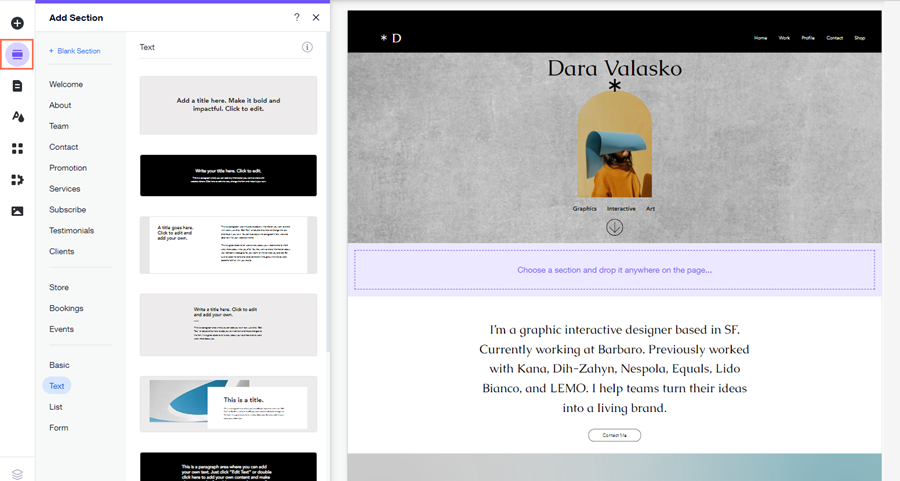
Ögelerin bölümlere eklenmesi
Seçtiğiniz tasarıma bağlı olarak, bölümünüzdeki mevcut ögeleri düzenleyebilir ve özelleştirebilir veya yenilerini ekleyebilirsiniz.
Yeni ögelerin nasıl ekleneceğini göster
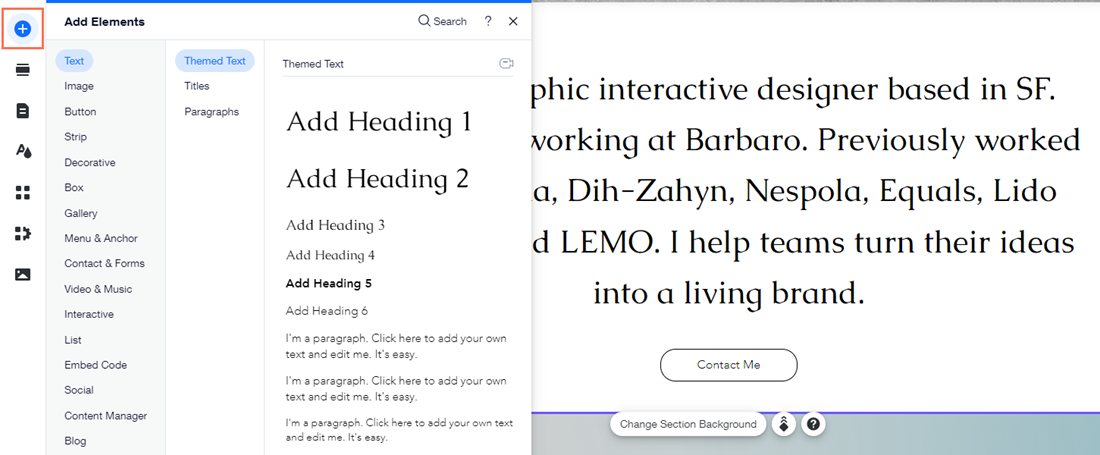
İpucu:
Önceden tasarlanmış bölümle birlikte gelen ögeleri ayarlamak için ögeye tıklayın ve her zamanki gibi özelleştirin.
Sitenizdeki bölümleri yönetme ve özelleştirme
Sitenizde bölümleri ayarlamanın ve yönetmenin birkaç yolu vardır. Sayfanızda ögelerin görüntülenme sırasını değiştirme ve havalı bir kaydırma efekti ekleme seçenekleriniz bulunur.
Bölümlerinizle neler yapabileceğiniz hakkında daha fazla bilgi edinmek için bir seçeneğe tıklayın.
Bir bölümü yeniden adlandırma
Bölüm arka planını değiştir
Yeni bir bölüm düzeni seçin
Bölümün içeriğini güncelleyin
Bölümlerinizin sırasını değiştirin
Bölümleri yeniden boyutlandırma
Bir bölüme kaydırma efekti uygulama
SSS
Editör neden değişti?
Önceki Editör'e geri dönebilir miyim?
Hesabımda birkaç site var. Neden hepsinde Editör'ün yeni sürümü yok?
Bölümler nedir?
Şeritler ve bölümler arasındaki fark nedir? Bölümler şeritlerin yerini alıyor mu?
Bölümler mobil sitemde nasıl çalışır?




 tıklayın.
tıklayın. tıklayın.
tıklayın.
 tıklayın.
tıklayın.

 tıklayın.
tıklayın.
